在浏览网页的过程中,将常用网站设置为主页可以大大提升我们的使用效率。对于搜狗高速浏览器,很多小伙伴还不知道如何设置主页。php小编柚子特地为大家整理了搜狗浏览器更改主页的详细操作步骤,下面一起来看看吧!
打开搜狗浏览器,看到搜狗浏览器右上角的【工具】,点击打开:

然后再打开工具里的【搜狗高速浏览器选项】:
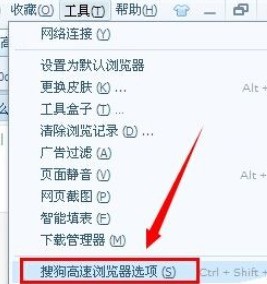
这时在打开页面的常规里,看到启动设置,默认是选择第一个,我们点击一下【自定义网址】:
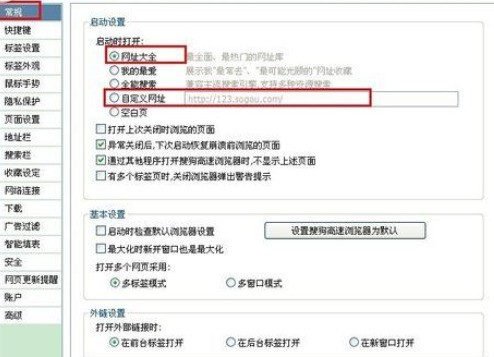
然后我们把自定义网址里的网址修改为你想要的,比如网络首页,再点击确定:
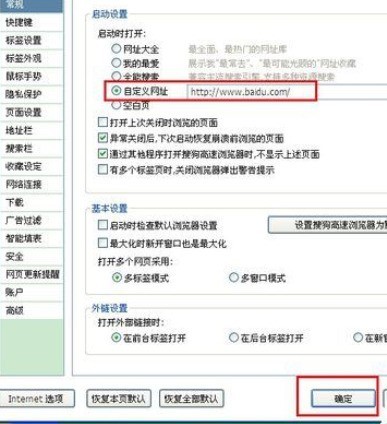
最后我们再点击主页或打开搜狗浏览器时就是出现你设置的网址了:

以上是搜狗高速浏览器怎么设置主页_搜狗浏览器更改主页的详细操作步骤的详细内容。更多信息请关注PHP中文网其他相关文章!




